
El Nintendo Switch viene con un magro 32 GB de almacenamiento. Puede expandir su almacenamiento con una tarjeta SD, pero sigue siendo una cantidad bastante pequeña de espacio en su consola. Aquí hay varias formas en que puede limpiar el espacio de almacenamiento interno, o al menos descargar algunos de esos datos a una tarjeta SD.
De forma predeterminada, si tiene una tarjeta SD instalada en su Switch, la consola almacenará automáticamente los juegos descargados y las capturas de pantalla hasta que se llene. Si comenzó a usar su consola sin una tarjeta SD, o si no tiene una, es posible que deba limpiar la casa de vez en cuando.
Hay dos formas de eliminar juegos en Switch. Puede eliminarlos, lo que llevará consigo todos los datos guardados del juego, o puede «archivarlos». Archivar un juego eliminará todos los datos del juego (lo que ocupa la mayor parte del espacio en su consola) pero dejará sus juegos guardados donde están. De esa forma, si vuelves a descargar el juego en el futuro, no tendrás que empezar de nuevo.
Esto es importante porque los juegos guardados solo se almacenan en su consola. Nintendo no sincroniza tus partidas guardadas, no te permite hacer copias de seguridad de ellas o incluso copiarlas a tu tarjeta SD. Si eliminas un juego de tu consola, el juego que guardaste desaparecerá para siempre. Entonces, si no has jugado Breath of the Wild por un tiempo y quieres eliminarlo para dejar espacio para algo más, archívalo en su lugar. Por esa razón, casi siempre recomendamos archivar en lugar de eliminar juegos si alguna vez desea volver a ellos.
Si un juego está instalado en el almacenamiento interno de su Switch, también deberá archivarlo para poder moverlo a su tarjeta SD. Comience insertando su tarjeta SD, luego archive el juego que desea mover. Una vez que se haya ido, vuelva a descargar el juego de la eStore y se instalará en la tarjeta SD de forma predeterminada.
Para archivar un juego, selecciónelo en su pantalla de inicio y presione los botones + o – en su controlador.
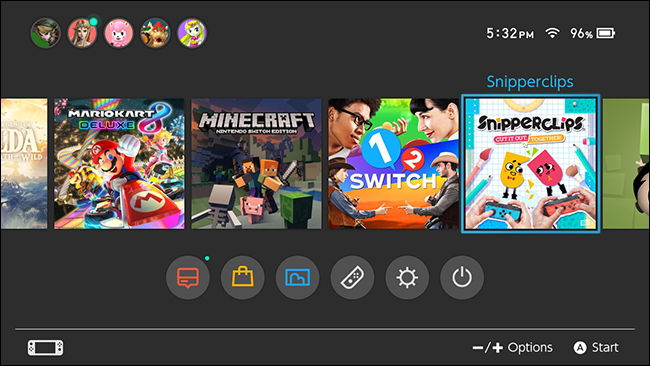
Esto abrirá un menú de Opciones. Desplácese hacia abajo hasta Administrar software y seleccione Archivar software. Si estás 100% seguro de que no quieres volver a jugar nunca más y quieres liberar un poco más de espacio, elige Eliminar software. Una vez más, sin embargo, no hay forma de recuperar sus partidas guardadas si elimina el juego de su consola.
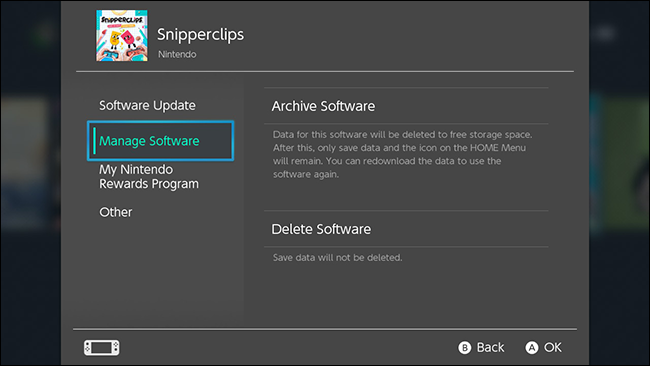
También puede ver qué juegos ocupan más espacio y desinstalarlos, así como administrar otros acaparadores de datos, como capturas de pantalla, desde el menú Configuración. Primero, seleccione Configuración en la pantalla de inicio.
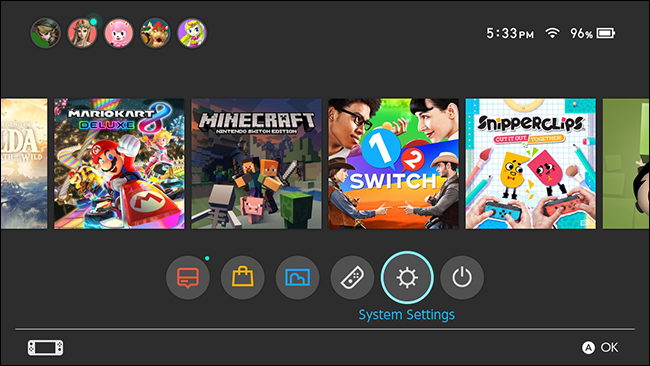
Desplácese hacia abajo hasta Gestión de datos. Aquí, elija Administrar software.
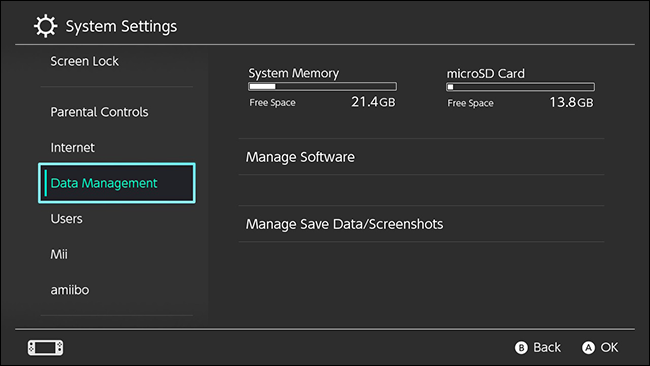
En esta pantalla, verá una lista de sus juegos, ordenados por cuánto espacio ocupan en su consola. Seleccione uno de los juegos y puede archivarlo o eliminarlo.
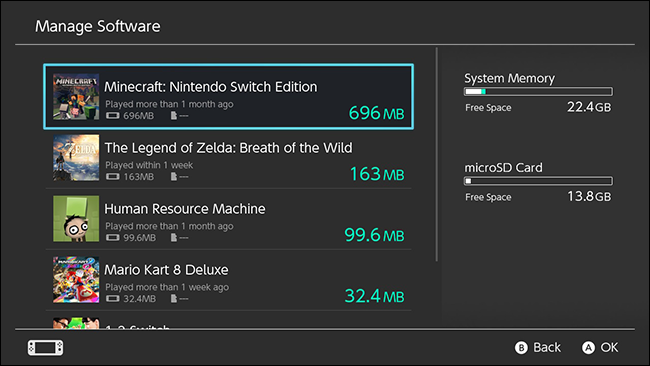
De vuelta en la pantalla de Gestión de datos, también tiene otra opción denominada Gestionar datos guardados / Capturas de pantalla.
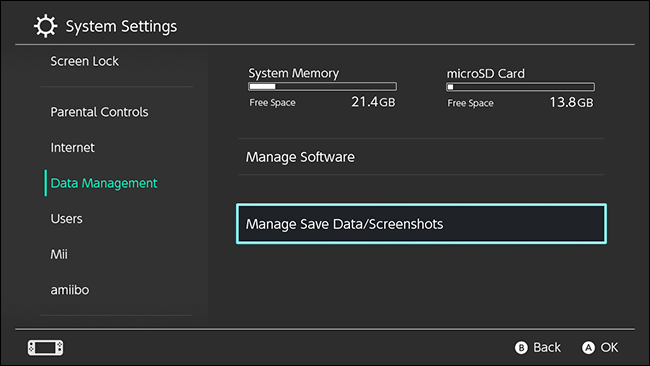
En este menú, puede elegir Eliminar datos guardados o Administrar capturas de pantalla. Comenzaremos con Eliminar datos guardados.
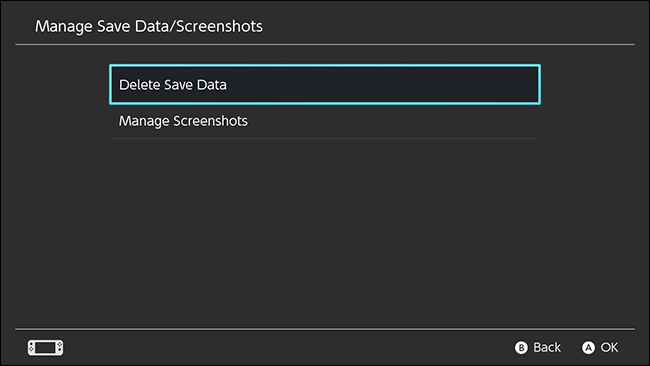
Esta pantalla mostrará una lista de todos los juegos para los que tiene datos guardados, así como la cantidad de espacio que ocupan esos juegos guardados. Seleccione un juego para eliminar algunos guardados.
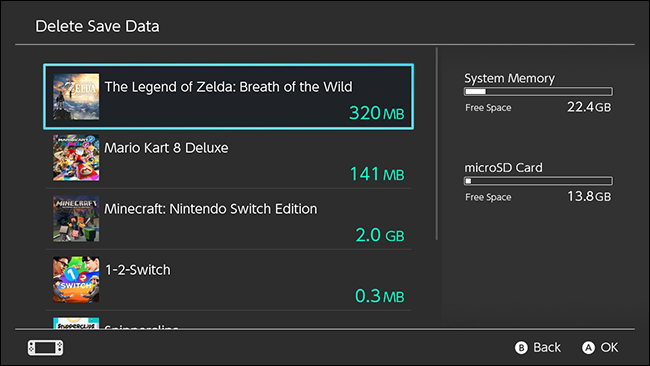
Si tiene guardados de varios perfiles de jugador, puede eliminarlos individualmente en esta pantalla. Esto es particularmente útil si ha dejado que otra persona use su consola, pero no volverá a jugar. Recuerda, si eliminas los datos guardados del juego desde aquí, nunca se podrán restaurar.
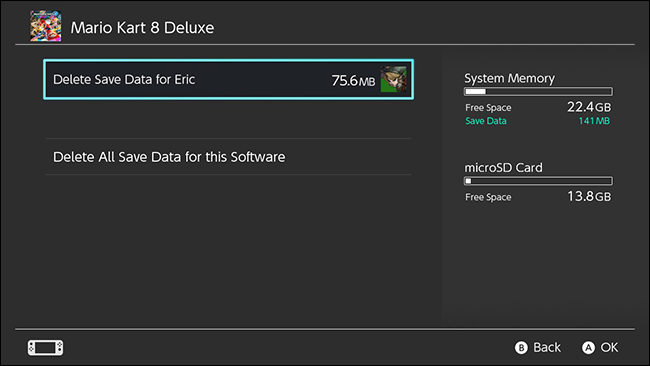
En el menú Administrar capturas de pantalla, encontrará algunas opciones diferentes. Puede cambiar la ubicación predeterminada para guardar sus capturas de pantalla (cuando inserta una tarjeta SD debería convertirse en la predeterminada, pero puede cambiar esto si prefiere guardar capturas de pantalla en su almacenamiento interno), copie sus capturas de pantalla de un almacenamiento a otro, o elimine todas sus capturas de pantalla a la vez. Si elige Administrar imágenes individuales, se lo dirigirá a la aplicación Álbum, donde podrá buscar capturas de pantalla, eliminar solo ciertas fotos o incluso compartirlas en Facebook y Twitter.
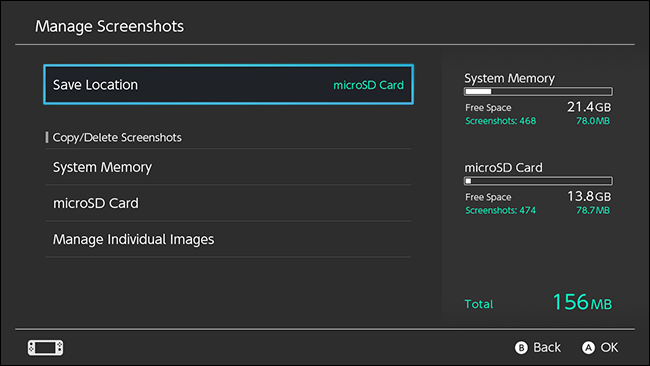
En su mayor parte, las descargas de juegos ocuparán la mayor parte del espacio en su consola, pero puede archivar los juegos sin perder sus datos guardados. Si ha terminado de jugar con un juego por un tiempo, simplemente archívelo y guarde sus partidas guardadas. Entre eso y aflojar un poco el botón de captura de pantalla, puede administrar con esos 32 GB de almacenamiento interno sin problemas.